Cara Memperbaiki ERR_CONNECTION_TIMED_OUT di Windows
Microsoft Windows 10 Jendela 11 Pahlawan / / April 03, 2023

Terakhir diperbarui saat

Kesalahan ERR_CONNECTION_TIMED_OUT pada Windows akan menghentikan pemuatan halaman web. Untuk memperbaiki masalah, gunakan langkah-langkah dalam panduan ini.
Terkadang Anda akan mengalami Kesalahan Err_Connection_Timed_Out saat Anda mencoba mengakses situs web di Windows. Kesalahan ini dapat muncul di browser Anda saat situs web yang Anda muat terlalu lama untuk merespons.
Untungnya, ada beberapa hal yang dapat Anda lakukan untuk mengatasi masalah tersebut. Jika Anda tidak yakin cara memperbaiki Err_Connection_Timed_Out di Windows dan Anda tidak dapat memuat halaman web apa pun, ikuti langkah-langkah di bawah ini.
Nonaktifkan Sementara Windows Firewall
Saat Anda mengunjungi situs web, PC Anda mengirimkan permintaan ke server situs untuk mengakses kontennya. Namun, ada garis waktu, dan jika permintaan tidak dikembalikan dalam jangka waktu tertentu, Anda akan melihat kesalahan Err_Connection_Timed_Out di Windows.
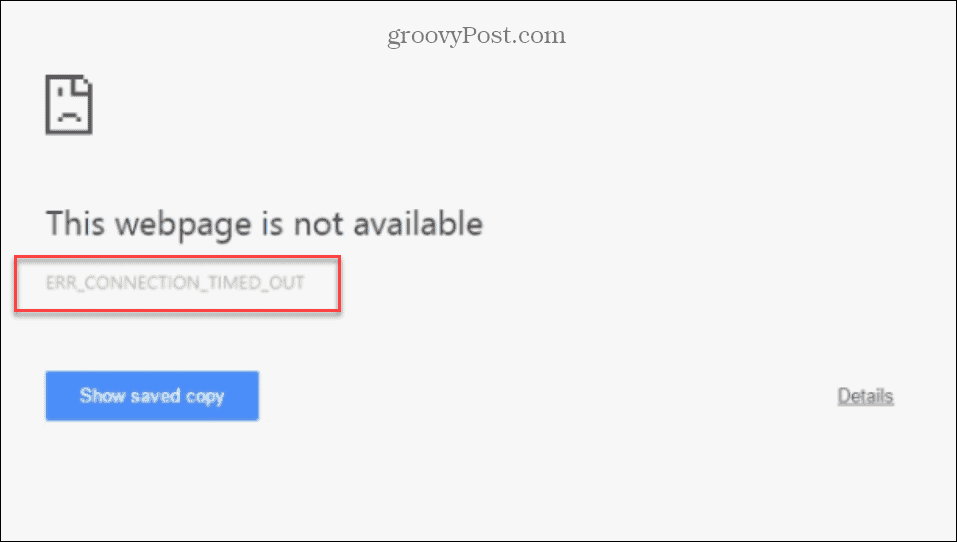
Kesalahan ini dapat terjadi di browser apa pun di Windows 10 atau 11. Salah satu kemungkinan penyebabnya adalah masalah dengan Windows Firewall. Sebagai tindakan sementara, Anda dapat menonaktifkan Windows Firewall untuk melihat apakah tindakan tersebut menyelesaikan masalah.
Untuk menonaktifkan sementara Windows Firewall untuk memperbaiki kesalahan Err_Connection_Timed_Out:
- Buka menu Mulai.
- Jenis firewall dan pilih Firewall Pembela Windows.
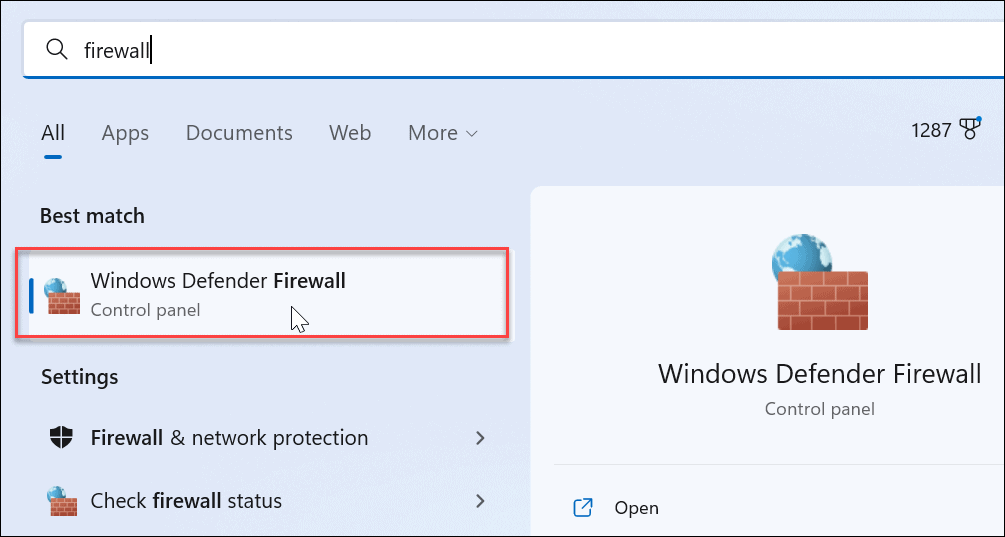
- Klik Mengaktifkan atau menonaktifkan Windows Defender Firewall opsi di panel kiri.
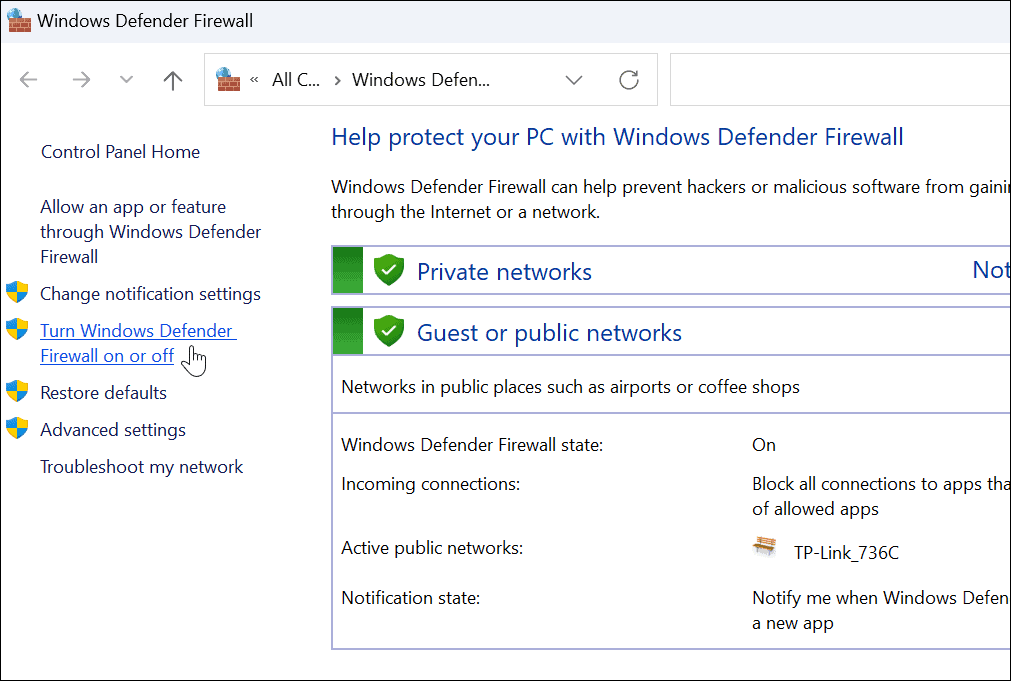
- Putar keduanya Firewall Pembela Windows opsi mati dan klik OKE di dasar.
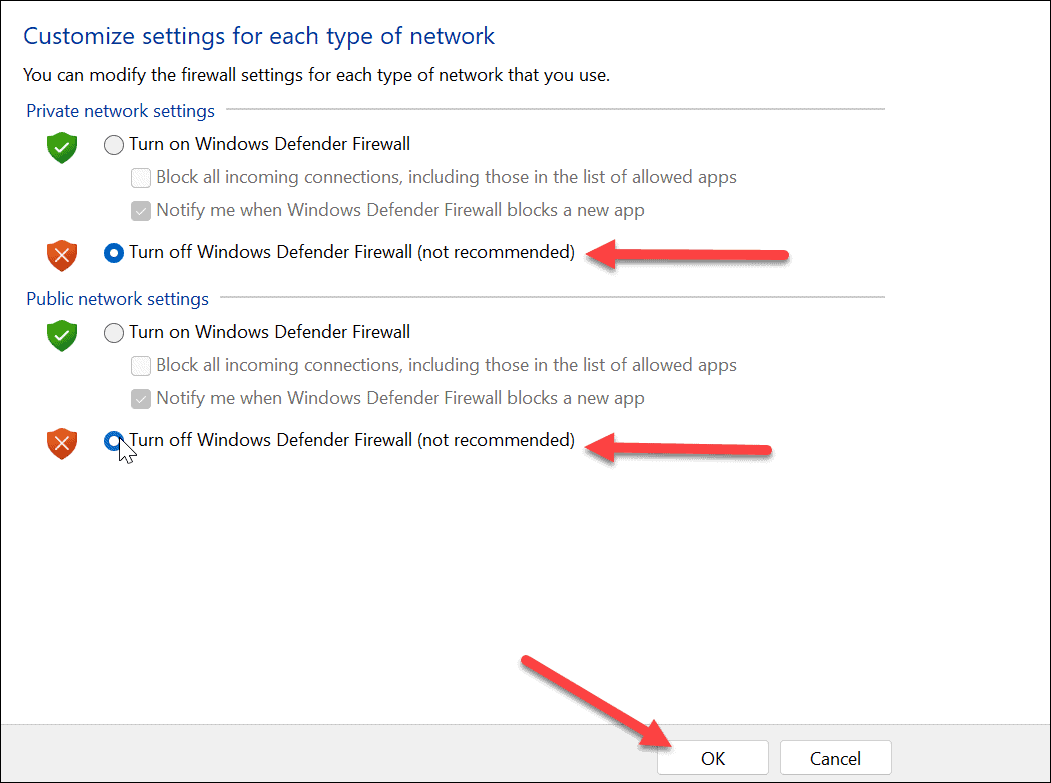
- Mulai ulang PC Anda untuk menerapkan perubahan.
- Setelah Anda kembali dari restart, buka browser Anda dan lihat apakah situs tersebut berfungsi.
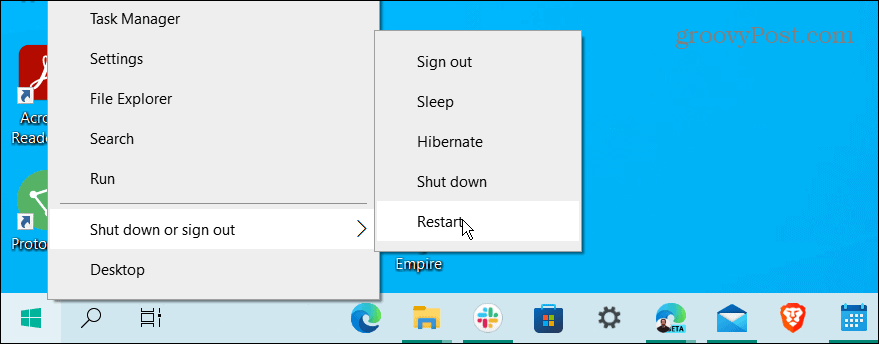
Hapus Riwayat Peramban dan Cache
Jika menonaktifkan firewall tidak memperbaiki kesalahan batas waktu, sebaiknya hapus riwayat, cookie, dan cache browser Anda. Semua data itu dapat menyebabkan situs kehabisan waktu dan menyebabkan kesalahan.
Umumnya, Anda membuka browser dan pergi ke Pengaturan > Privasi atau Keamanan > Hapus Riwayat. Untuk petunjuk langkah demi langkah yang spesifik, klik tautan ke browser Anda di bawah ini.
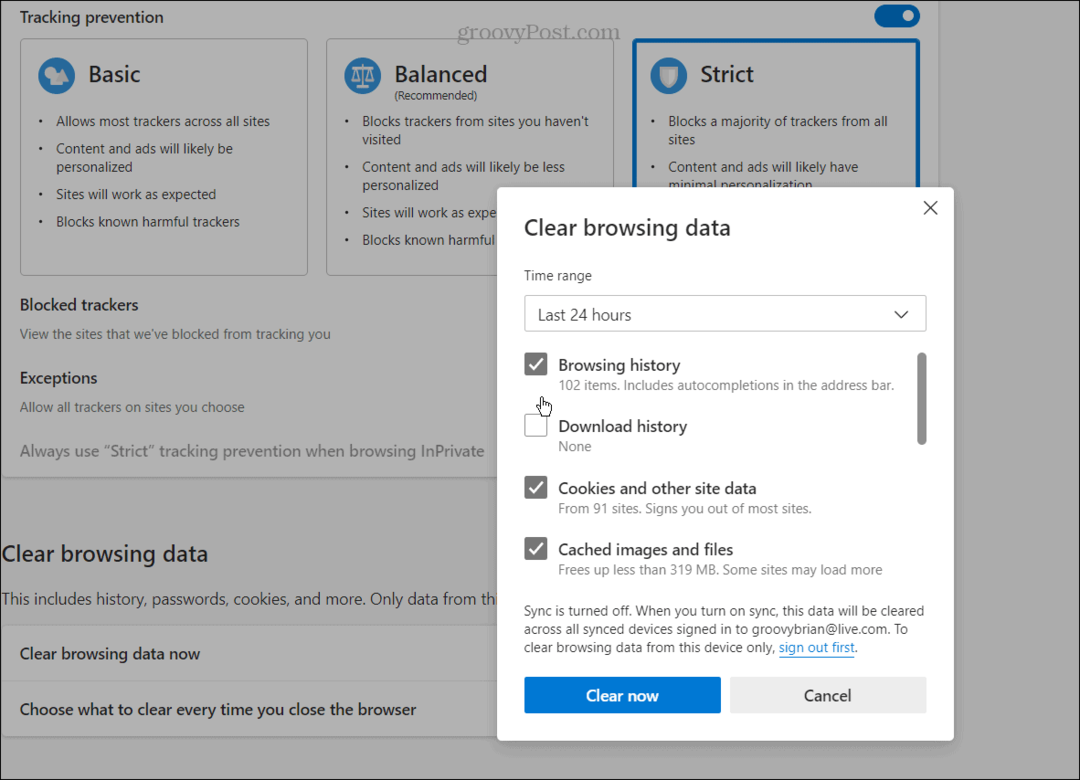
Untuk menghapus riwayat browser, cache, dan cookie di browser Anda, gunakan salah satu tautan berikut:
- Hapus Riwayat dan Cache Google Chrome
- Kosongkan Riwayat dan Tembolok Firefox
- Hapus Riwayat dan Cache di Microsoft Edge
Bersihkan Cache DNS di Windows
Sistem Nama Domain, atau (DNS), dianggap sebagai “buku telepon” internet. Dibutuhkan domain seperti groovyPost.com dan mengarahkannya ke alamat IP. Namun terkadang ada file corrupt yang menyebabkan pesan error tersebut. Untuk membantu menyelesaikan masalah, Anda dapat menghapus cache DNS untuk menghapus korupsi.
Untuk membersihkan Cache DNS di Windows:
- tekan kunci jendela, cari powershell, dan pilih Jalankan sebagai administrator dari menu di sisi kanan.
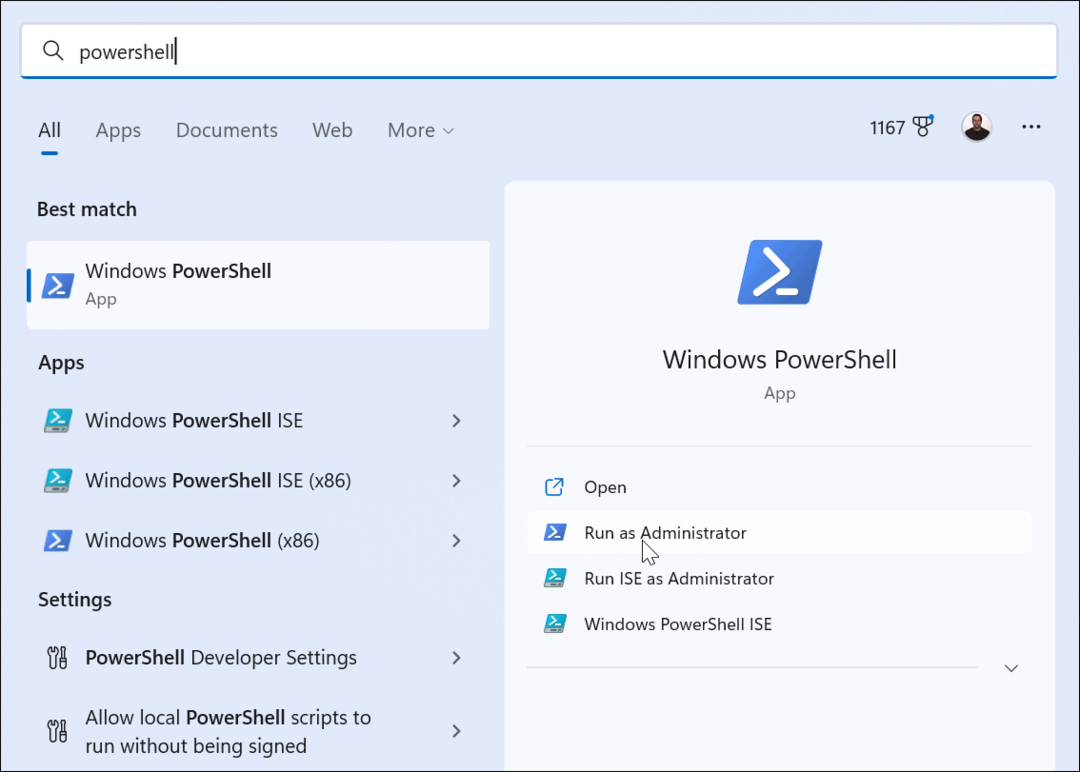
- Jalankan perintah berikut secara berurutan dan tekan Memasuki setelah masing-masing.
ipconfig /flushdns. ipconfig /registerdns. ipconfig /rilis. ipconfig / perbarui

Setelah menjalankan perintah di atas di terminal, mulai ulang Windows dan periksa situs yang Anda coba akses, dan itu akan berfungsi.
Nonaktifkan Pengaturan Proxy di Windows
Kemungkinan lain untuk kesalahan tersebut adalah pengaturan proxy yang salah konfigurasi. Kabar baiknya adalah Anda dapat mematikannya dan terhubung ke internet dengan sukses.
Untuk mematikan pengaturan proxy di Windows:
- tekan kunci jendela dan klik Pengaturan. Alternatifnya, Anda bisa memukul Tombol Windows + I untuk membuka Pengaturan secara langsung.
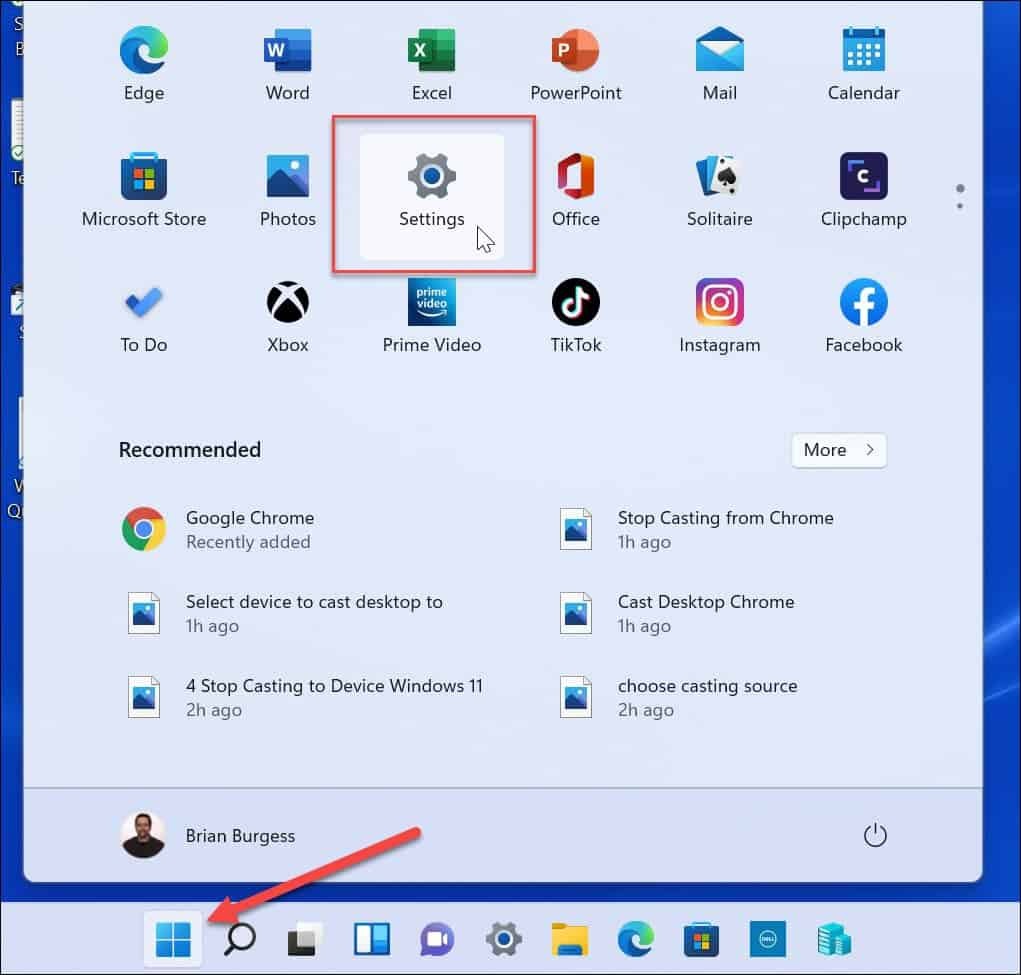
- Saat Pengaturan terbuka, klik Jaringan & Internet dari kolom kiri, lalu pilih Proksi dari daftar pilihan.

- Di bawah bagian Penyiapan proxy otomatis, alihkan Mati itu Secara otomatis mendeteksi pengaturan pilihan.
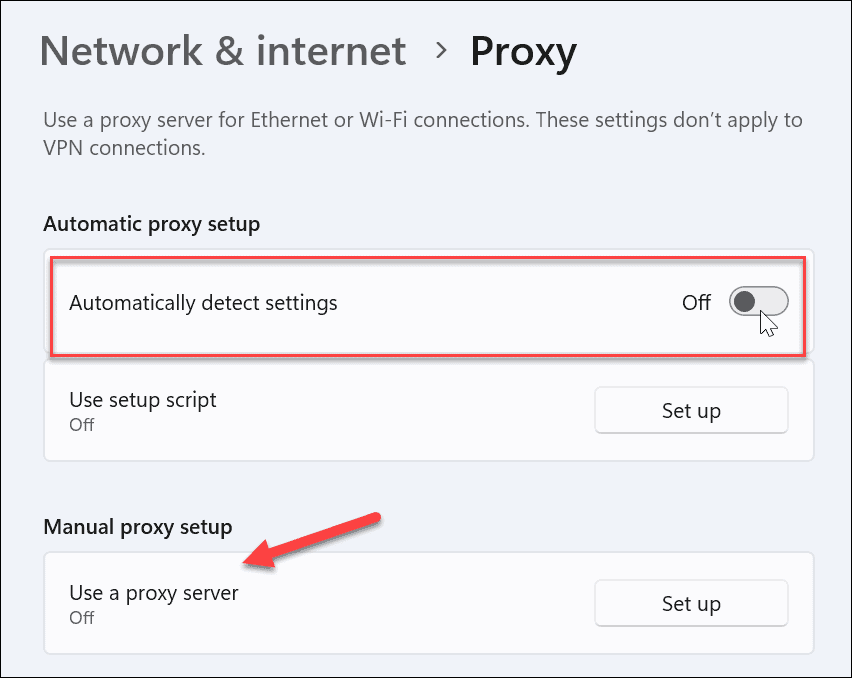
Selain itu, jika Anda menyiapkan server proxy manual, pastikan Anda juga mematikannya. Setelah mematikannya, buka browser Anda dan lihat apakah Anda masih mendapatkan kesalahan.
Memperbaiki Kesalahan Windows dari Semua Jenis
Perlu juga dicatat bahwa jika Anda menggunakan VPN, pastikan tidak aktif jika Anda mendapatkan kesalahan Err_Connection_Timed-Out di Windows. Tetapi secara umum, jika Anda menggunakan solusi di atas, Anda harus membuat semuanya berfungsi kembali dan menjelajah internet tanpa kesalahan.
Tentu saja, kesalahan lain dapat muncul di Windows. Misalnya, Anda mungkin memerlukan solusi untuk memperbaiki VCRUNTIME140.dll hilang atau jika Anda mendapatkan kesalahan layar biru, lihat caranya memperbaiki Jam Watchdog Timeout di Windows.
Jika Anda mengalami masalah dengan keyboard, Anda bisa perbaiki Windows + Shift + S tidak berfungsi. Dan jika Anda mengalami masalah dengan printer, baca tentang memperbaiki kesalahan printer APC_INDEX_MISMATCH di Windows.
Cara Menemukan Kunci Produk Windows 11 Anda
Jika Anda perlu mentransfer kunci produk Windows 11 atau hanya memerlukannya untuk melakukan penginstalan bersih OS,...
Cara Menghapus Cache, Cookie, dan Riwayat Penjelajahan Google Chrome
Chrome melakukan pekerjaan yang sangat baik dalam menyimpan riwayat penjelajahan, cache, dan cookie untuk mengoptimalkan kinerja browser Anda secara online. Cara dia...
Pencocokan Harga Di Toko: Cara Mendapatkan Harga Online saat Berbelanja di Toko
Membeli di toko tidak berarti Anda harus membayar harga yang lebih tinggi. Berkat jaminan kecocokan harga, Anda bisa mendapatkan diskon online saat berbelanja di...

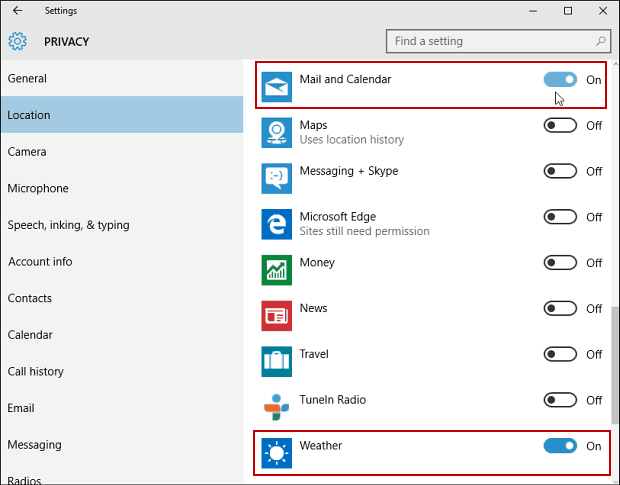

![Nook Color: Perangkat Anda Tidak Kompatibel dengan Item Ini [Kesalahan Root]](/f/753fe1576e01d58b7831d6d1e92811ac.png?width=288&height=384)